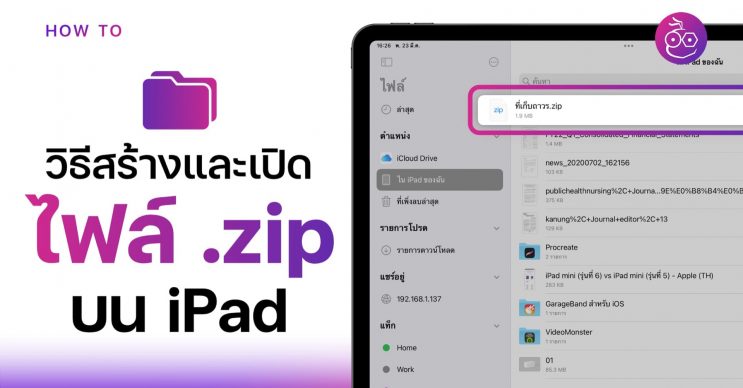สำหรับใครที่ใช้งาน iPad อยู่เป็นประจำ แล้วอยากบีบอัดหลายไฟล์เพื่อแชร์ให้เพื่อนหรือประหยัดพื้นที่จัดเก็บข้อมูลนั้น วันนี้ทีมงานมีวิธีการสร้างและเปิดไฟล์ zip บน iPad มาฝากกัน จะมีรายละเอียดอะไรบ้าง ไปชมเลย!
วิธีสร้างและเปิดไฟล์ zip บน iPad
ก่อนอื่นเรามาทำความรู้จักกันก่อนว่าการบีบอัดไฟล์ หรือการทำไฟล์ zip นั้นคืออะไร ทำไมต้องบีบอัดไฟล์ด้วย ซึ่งการบีบอัดไฟล์ ก็คือ การทำให้ไฟล์ที่มีขนาดใหญ่ หรือการรวมไฟล์หลาย ๆ ไฟล์ไว้ในไฟล์เดียว จะทำให้ขนาดไฟล์มีขนาดเล็กลงกว่าเดิมนั่นเอง
โดยการบีบอัดไฟล์ หรือการสร้างไฟล์ zip นั้นจะช่วยประหยัดพื้นที่จัดเก็บข้อมูล สามารถส่งไฟล์หลาย ๆ ไฟล์ได้ในครั้งเดียว และจะช่วยให้ส่งไฟล์ได้เร็วขึ้นเนื่องจากไฟล์มีขนาดเล็กลง ถ้าใครที่ใช้งาน iPad อยู่เป็นประจำอยู่แล้วนั้น วิธีนี้ตอบโจทย์แน่นอนไปชมกันเลย
วิธีสร้างไฟล์ Zip บน iPad
1. เปิดแอปไฟล์ > เลือกไฟล์ที่ต้องการบีบอัด
2. แตะ “เพิ่มเติม” > แตะ “บีบอัด”
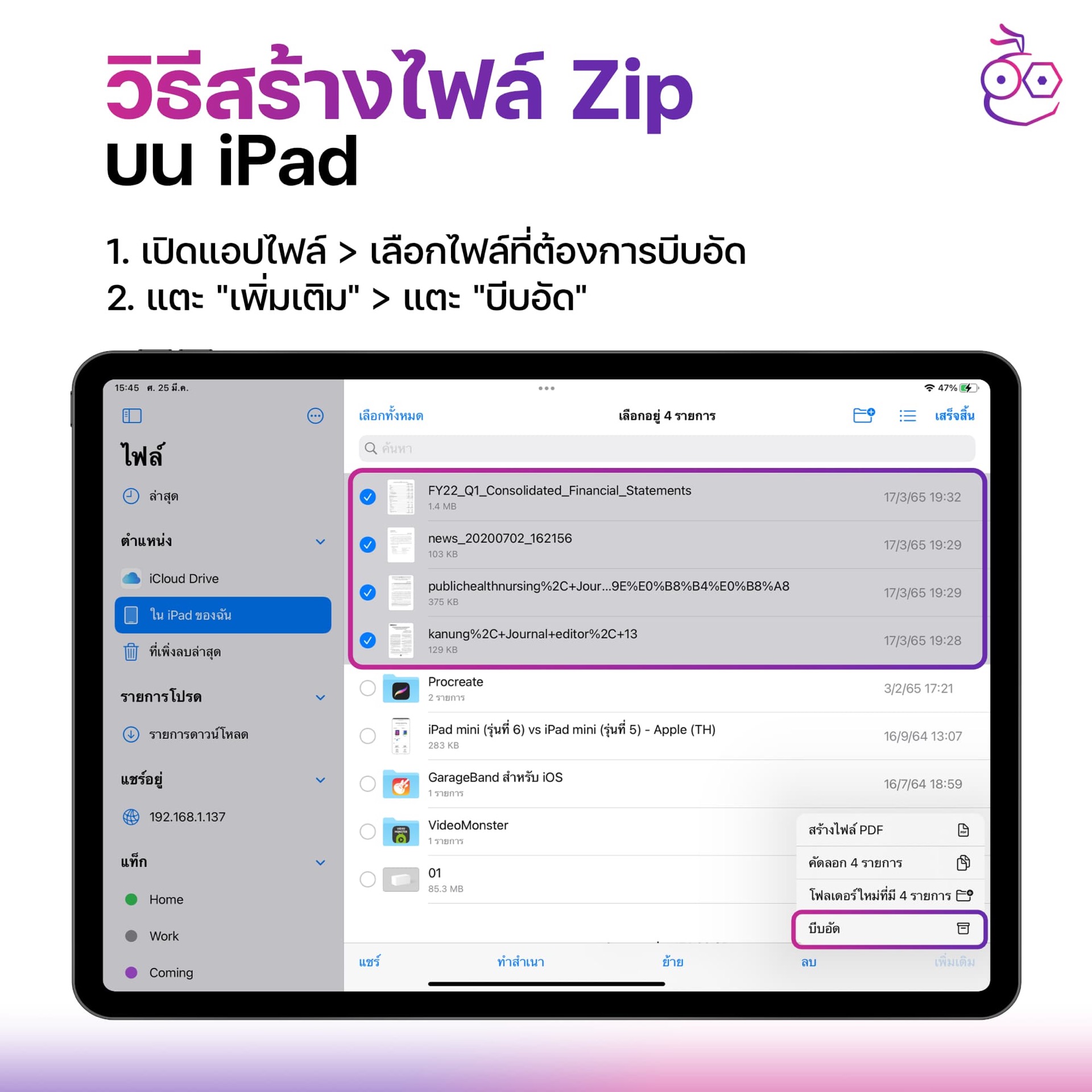
ไฟล์ที่บีบอัดแล้วจะมีชื่อว่า “ที่เก็บถาวร.zip” หากต้องการเปลี่ยนชื่อไฟล์ zip ให้แตะค้างที่ไฟล์ zip > แตะ เปลี่ยนชื่อ > จากนั้นก็เปลี่ยนชื่อไฟล์ตามที่ต้องการได้เลย
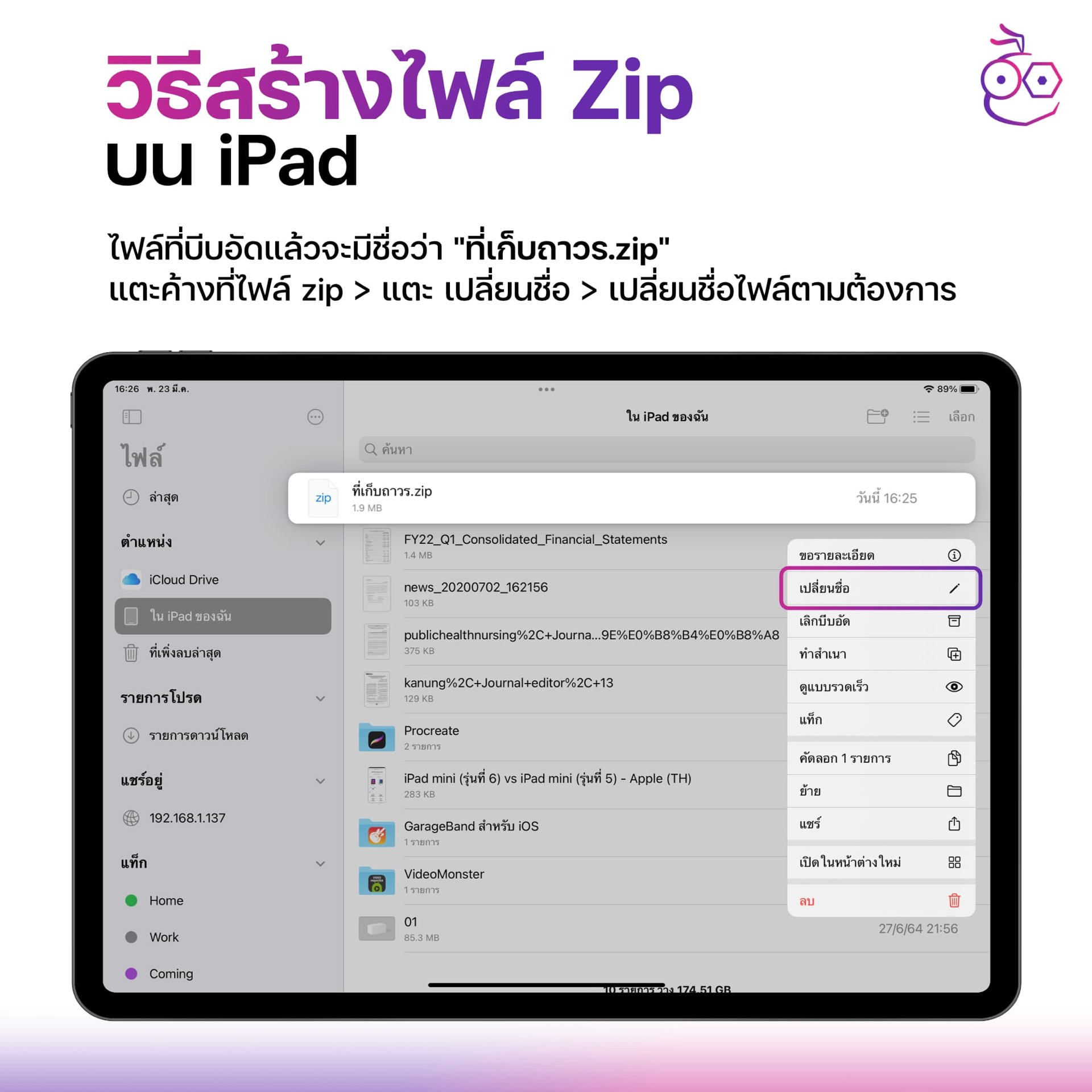
วิธีเปิดไฟล์ Zip บน iPad
1. เปิดแอปไฟล์ > เลือกไฟล์ zip ที่ต้องการเปิดหรือเลิกบีบอัด
2. แตะที่ไฟล์ zip หรือไฟล์ที่เก็บถาวร > หลังจากแตะไฟล์ zip ก็จะมีโฟลเดอร์สร้างขึ้นซึ่งประกอบไปด้วยไฟล์ต่าง ๆ ที่ถูกบีบอัดไว้
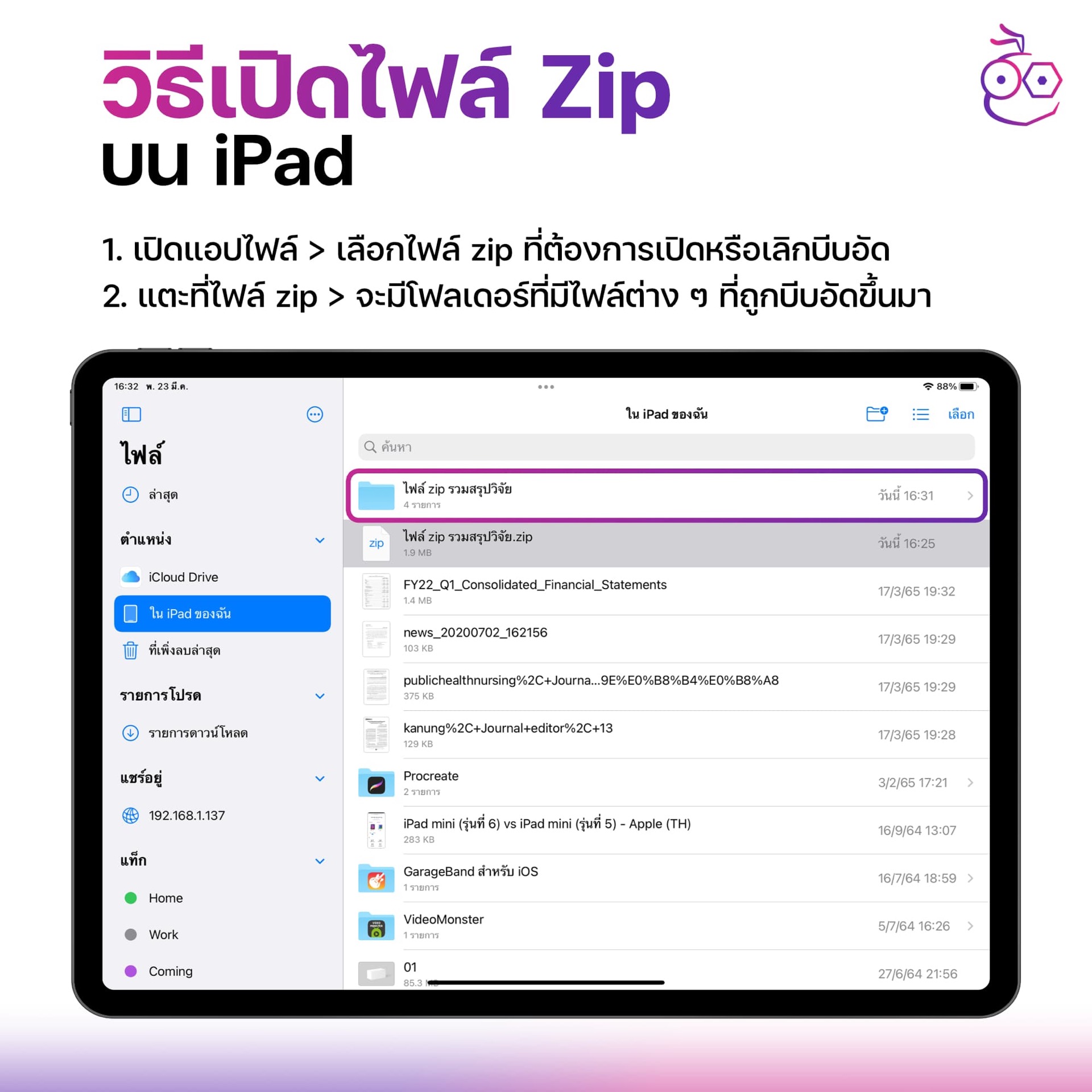
หากต้องการเปลี่ยนชื่อ ให้แตะค้างที่โฟลเดอร์ > แตะ เปลี่ยนชื่อ > จากนั้นก็เปลี่ยนชื่อไฟล์ตามที่ต้องการได้เลย
หวังว่าวิธีนี้จะเป็นประโยชน์กับหลาย ๆ คนที่ใช้งาน iPad อยู่เป็นประจำ เพราะบางคนอาจจะเข้าใจว่าการบีบอัดไฟล์นั้นทำได้เฉพาะบนคอมพิวเตอร์ หรือในโปรแกรมสำหรับบีบอัดไฟล์เฉพาะเท่านั้น วันนี้ทีมงานมาแนะนำทริคเด็ด ๆ ให้แล้ว อย่าลืมไปลองใช้งานกันดูนะ
ที่มา : Apple Support